インターネット上では、日々
新しい情報が次々と更新されています。
ビジネス利用の場合、
最新情報を入手するのは必須の作業
となりますが、常にチェックする
というのは時間と労力がかかります。
そこで自分の欲しい情報を取得するのに便利な
「Googleアラート」という機能があります。
「Googleアラート」は予めキーワードを設定しておくと
そのキーワードが含まれた情報はWEB上に出現すると
自動的にアラート(通知)してくれる機能です。

例えば、「インターネットマーケティング」と
キーワード設定をしておくと、
GmailフォルダもしくはRSSフィードに入ってきます。
こうすることで最新の情報が常にチェックすることができ、
非常に便利な機能です。
是非使ってみてください。
それでは、使い方の解説をしていきます。
最初に「Googleアラート」を設定していきます。
こちらをクリックして「Googleアラート」の
設定ページを開きます。
⇒ https://www.google.co.jp/alerts
「Googleアラート」サイトが開きます。
↓ ↓ ↓ ↓ ↓
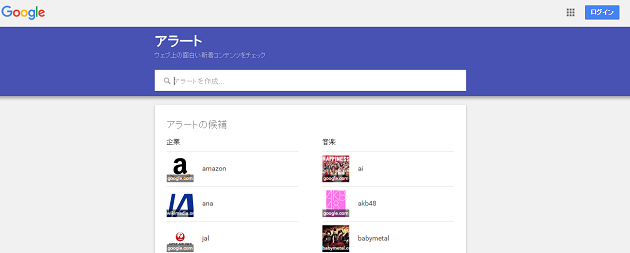
サイトが開いたら画面右上の 「ログイン」 ボタンをクリック。
↓ ↓ ↓ ↓ ↓
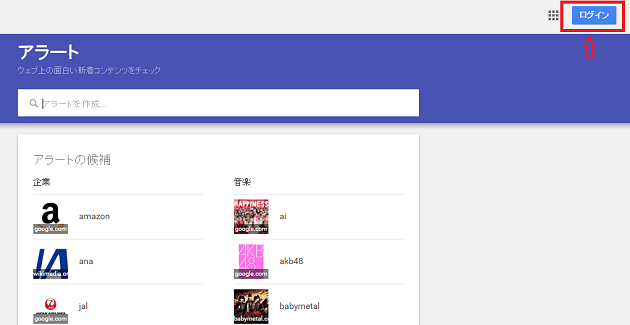
グーグルアカウントにログインします。
↓ ↓ ↓ ↓ ↓
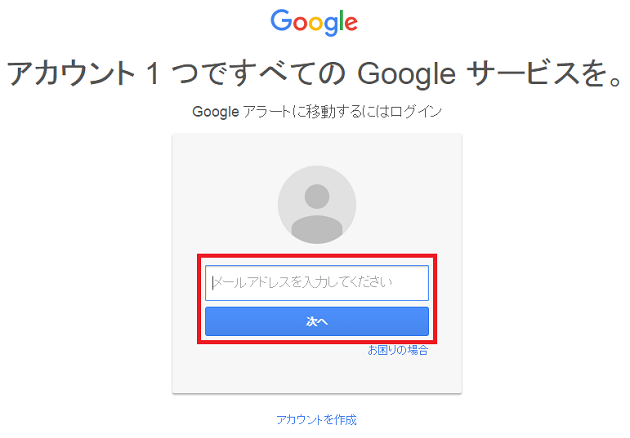
グーグルアカウントにログインすると 「Googleアラート」 の設定画面が開きます。
検索欄に登録する「キーワード」を入力します。
↓ ↓ ↓ ↓ ↓
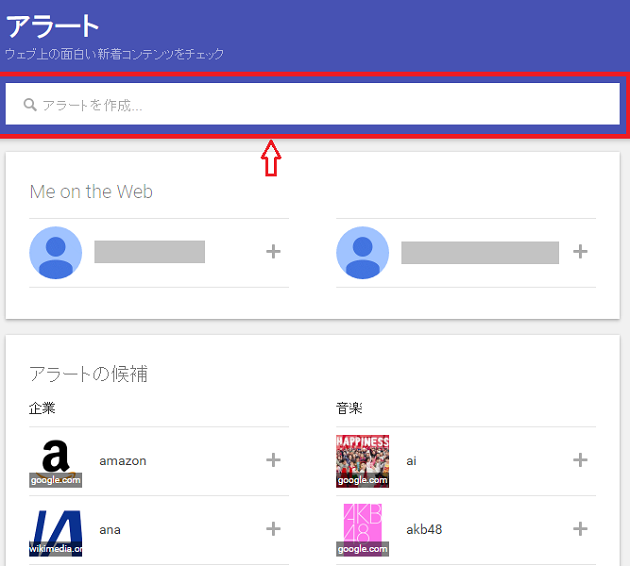
検索欄に 「インターネットビジネス」 で入力してみます。
↓ ↓ ↓ ↓ ↓
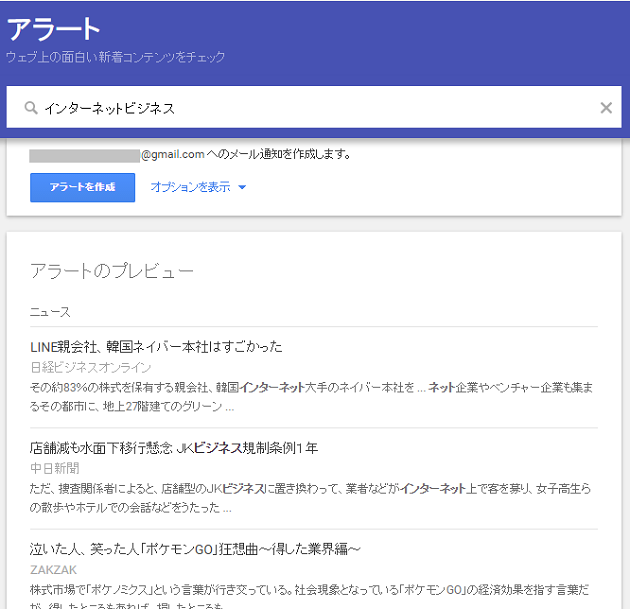
上記のようにアラートの対象となるニュースの一覧が表示されます。
これでよければそのまま登録します。
また、自分が欲しい情報以外の物が含まれる場合には
キーワードの絞込みを行い再度設定します。
例)インターネットビジネス → Twitterビジネス
↓ ↓ ↓ ↓ ↓
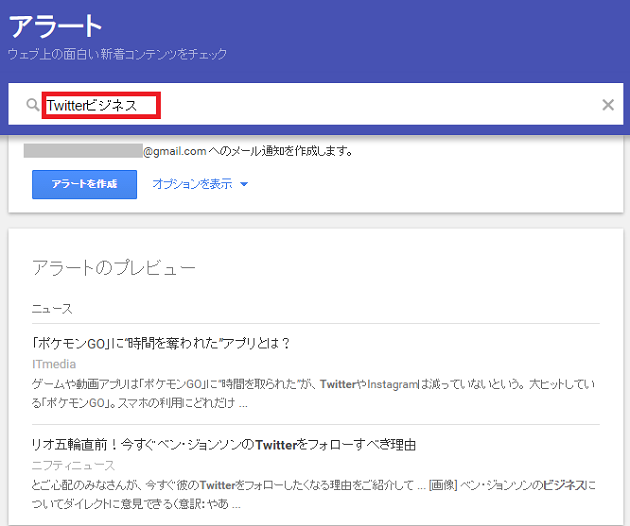
更に詳細設定を行っていきます。
「オプションを表示」をクリックします。
↓ ↓ ↓ ↓ ↓
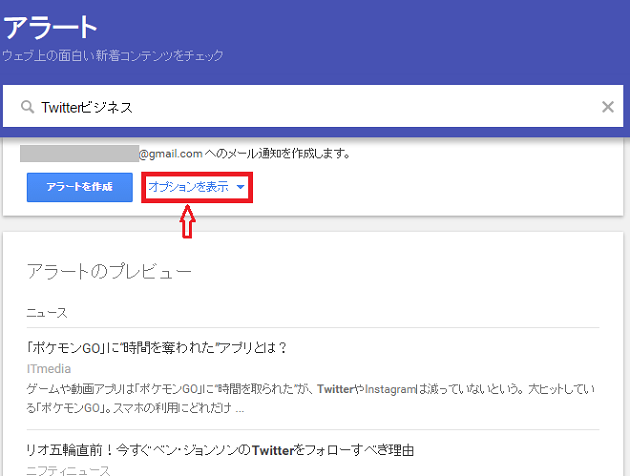
それぞれ詳細設定ができます。
必要に応じて設定していきます。
それぞれの項目をクリックし、プルダウンで選択していきます。
↓ ↓ ↓ ↓ ↓
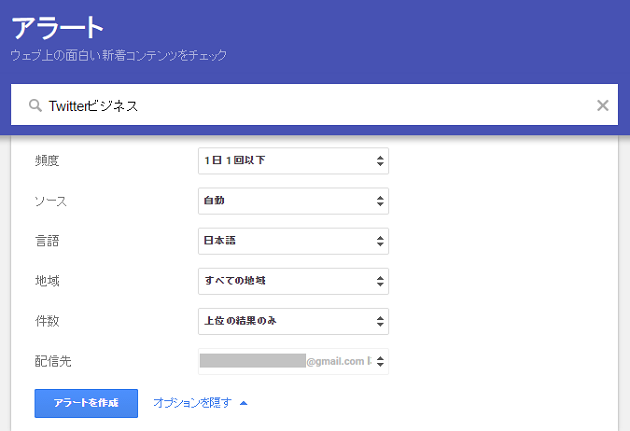
以上が設定できたら「アラートの作成」をクリックし決定します。
以上でアラートの設定は完了となります。
この設定を行うと設定したGmailで受信することができます。
↓ ↓ ↓ ↓ ↓
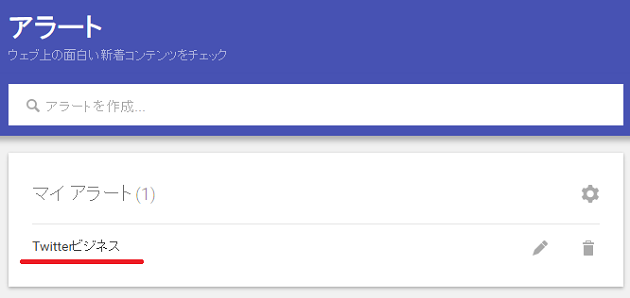
また、配信先にRSSフィードを選択・登録を行うと
「マイアラート」に登録したキーワードが表示されます。
赤枠表示した「RSSフィード」のマークをクリックすると
RSSフィード形式のページが表示されますので、
RSSリーダーなどに登録することでRSSフィードで
受け取ることができます。
↓ ↓ ↓ ↓ ↓
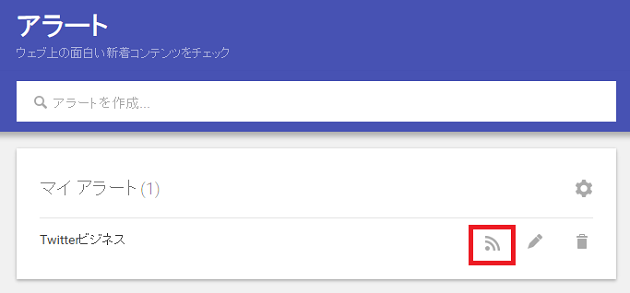
常に最新のニュースなどチェックするのに
非常に楽に情報管理することができます。
また、時間短縮にも非常に有効です。
是非活用してみてください。
この記事が参考になれば嬉しく思います。
ありがとうございます。

















